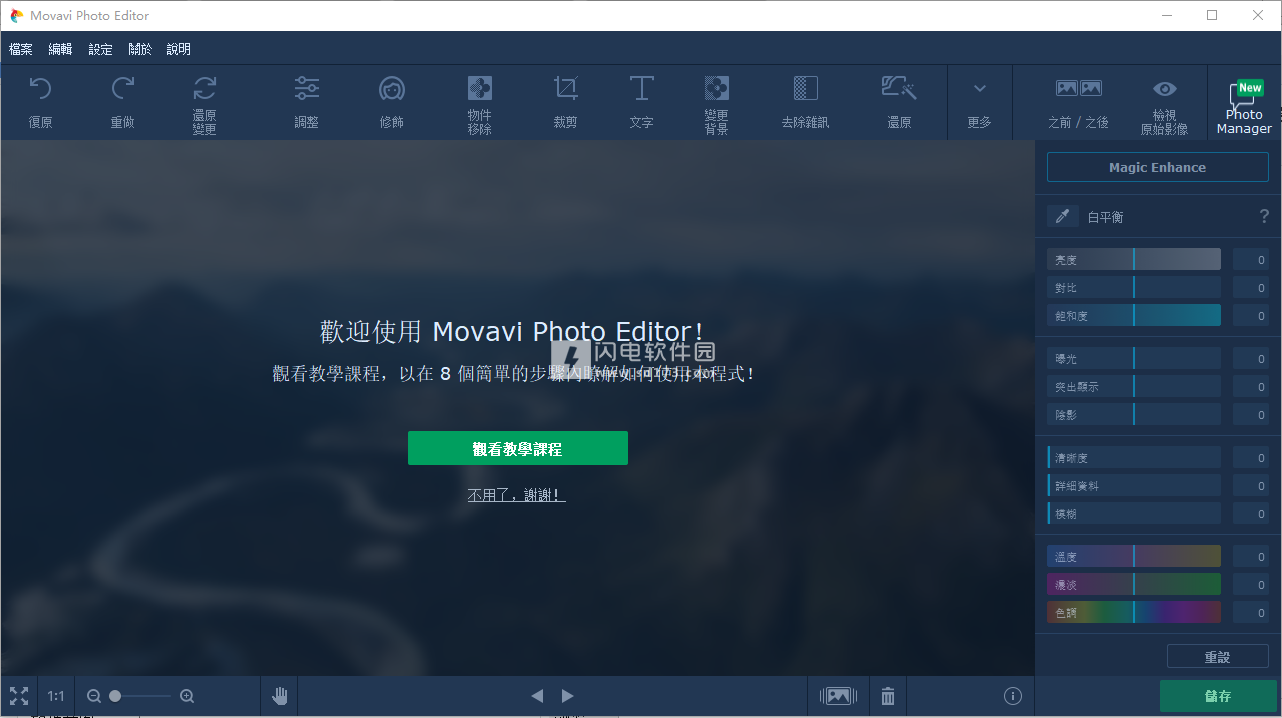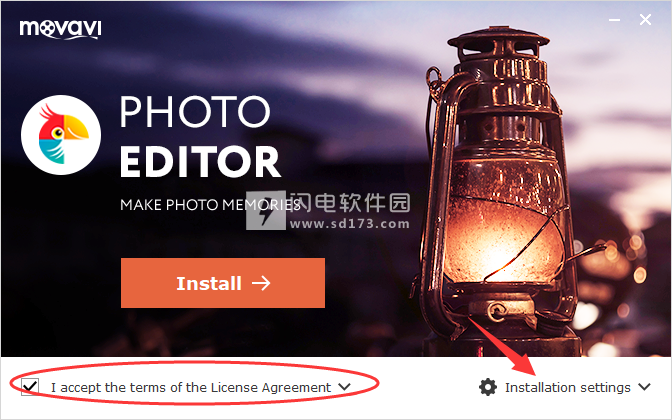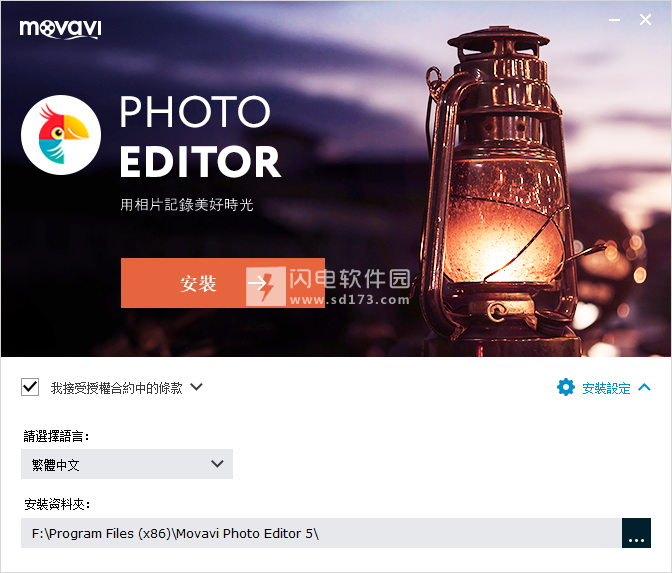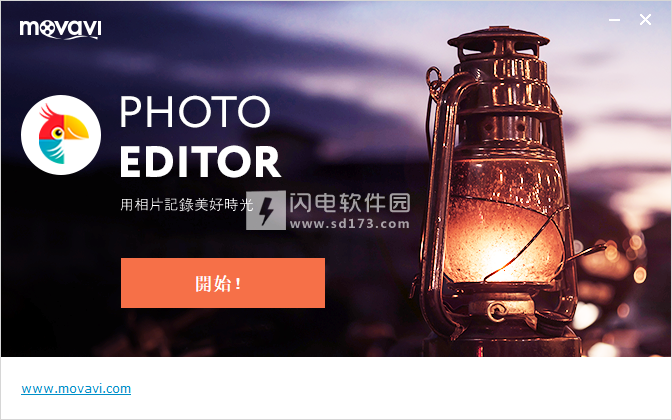无论你走到哪里,你随身携带相机,因为你知道自发的照片往往比正式的工作室镜头更令人回味。您可以在以后处理任何斑点,丘疹和皮肤瑕疵 您只需要一个照片瑕疵卸妆。Movavi Photo Editor可以将您的照片变成心跳中的完美肖像,您无需掌握复杂的照片编辑软件即可实现。
打开“ 润饰”选项卡以访问缺陷修复选项。使用瑕疵清除工具自动消除青春痘,雀斑,斑点,小皱纹和其他瑕疵 - 只需设置工具大小并单击要删除的瑕疵。然后单击“ 应用”以保存结果。
请注意,我们的照片编辑器中有专门的除皱剂。单击“ 去除皱纹”工具以标记和删除突出的皱纹。按住鼠标左键追踪皱纹。松开按钮使皱纹消失。如有必要,调整画笔大小和柔和度以及效果强度。完成后,单击“ 应用”。
面部瑕疵去除不仅仅是消除粉刺:使用“ 修饰”选项卡中的“ 皮肤”平滑工具遮盖凸起和毛孔,以达到清晰的肤色效果。设置所需的画笔大小和柔和度,以及平滑强度,并在问题区域上绘画,然后单击“ 应用”以保存更改。该服务拆卸工具将帮助你减少你的皮肤上反射眩光和油性光泽。
除了瑕疵修正器外,Movavi Photo Editor还有其他改善肖像外观的方法:使用专用工具消除红眼,美白牙齿,使用喷枪化妆,唇彩和睫毛膏。您甚至可以使用眼睛颜色和头发颜色转换器尝试新的眼睛和头发色调。单击“ 修整”选项卡中的相应选项以调整和应用更改。
清除所有划痕,斑点,皱纹和其他瑕疵后,您需要保存照片。为此,请单击“ 保存”按钮,然后选择图像的名称和保存格式。图像修饰从未如此简单 - 这就是它的美丽!
二、如何从照片中删除人物,阴影,对象和其他不需要的项目
如果您喜欢旅行,您可能知道在拥挤的旅游景点拍摄您想要的照片是多么困难。每次你认为你有一个清晰的视野,有人走在你的相机前,就像你点击快门。当你把照片展示给回家的朋友时,他们首先要问的是“那个人是谁?”
使用Movavi Photo Editor,您再也不会遇到此问题。此软件可以帮助您删除不需要的人物,从而快速清除照片中所有不必要的物体和人物(或阴影)。我们的对象移除器适用于Windows和Mac; 您只需要下载下面的正确安装文件,然后阅读这个简单的指南,并找出如何从图片中删除某人。
1、添加你的图片
要添加照片进行编辑,请单击“ 浏览图像”按钮或将照片拖放到“照片编辑器”工作区域。
2、标记和删除对象或人员
使用“ 对象删除”菜单中的“ 选择画笔”工具标记要删除的对象。您也可以使用Magic Wand或Lasso进行选择。要删除不需要的标记,请使用“ 选择橡皮擦”工具。然后单击“ 开始擦除”以删除人物或对象。
使用“ 图章”工具清除擦除后留下的任何瑕疵 - 它可以让您将照片的任何部分复制到需要清理的位置。
3、保存已编辑的照片
删除所有不需要的项目后,单击“ 保存”按钮以保存照片。
使用Movavi Photo Editor,您可以像使用魔法一样从照片中删除人物。这很容易 - 只需几分钟!
三、如何从图像中删除背景
如果您想创造性地转换图像,背景去除工具可能非常有用。此类应用可以帮助您剪切照片的元素并将它们放在不同的背景上。如果没有背景删除,您在杂志上看到的许多令人惊叹的广告和促销照片都是不可能的。专业摄影师经常使用白色背景创建原始照片,然后删除白色背景并将其替换为另一个图像。您还可以删除背景以消除不必要的细节或意外悄悄进入您完美照片的人。
许多人认为删除图片的背景是一项棘手的任务,但实际上并不困难。您所需要的只是合适的软件。我们建议您尝试使用Movavi Photo Editor - 一款多面体产品,可让您从照片背景中提取元素,并完成许多其他令人兴奋的任务。要了解Photo Editor的工作原理,请下载该程序并查看下面的简单指南。
1、将图像添加到程序中
单击“ 浏览图像”并选择要使用的照片,或者将其拖动到程序的工作区域中。
2、裁剪背景
打开程序窗口顶部的“ 更改背景”选项卡。使用绿色前景画笔标记您需要与背景分离的元素。使用红色背景画笔标记背景。您可以使用选择橡皮擦工具清除标记并从头开始,或使用套索工具。最终,选框将在您标记的对象周围显示。完成边框修复后,单击“ 下一步”按钮。
使用“ 前景蒙版”画笔平滑边缘,使用“ 背景蒙版”画笔标记要取出的区域。使用头发选择工具跟踪选择,以改善头发束,草丛和图片中的其他细节。单击“ 下一步”继续。
然后,您的对象将显示在干净的背景上。要将图像放入背景中,请单击“ 添加图像”按钮。在新窗口中,单击上载以从计算机中选择照片或从我们的集合中选择背景。您也可以将背景保持透明或选择任何颜色将其绘制为实体。完成编辑后,单击“ 应用”。
3、保存已编辑的图像
最后,您需要保存已编辑的照片。单击“ 保存”按钮,然后选择许多常用图像格式之一,包括JPEG,PNG,BMP等。
使用Movavi Photo Editor,可以轻松擦除图像的背景,任何人都可以做到,无论您的计算机技能水平如何!
 照片编辑增强工具 Movavi Photo Editor 6.7.1 x64 中文破解版
照片编辑增强工具 Movavi Photo Editor 6.7.1 x64 中文破解版
 照片编辑增强工具 Movavi Photo Editor 6.7.1 x64 中文破解版
照片编辑增强工具 Movavi Photo Editor 6.7.1 x64 中文破解版